卡巴斯基桌面图标不显示怎么办? 卡巴斯基添加桌面图标的技巧

卡巴斯基作为一款优质的杀毒软件,能够帮助用户对电脑设备进行病毒检测,若是检测出有恶意攻击、垃圾数据快速将其进行删除,那么在卡巴斯基上要如何添加桌面图标呢?
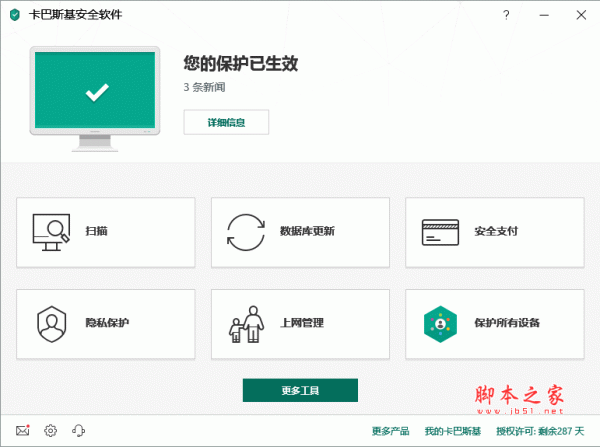
Kaspersky卡巴斯基2019 v19.0.0.1088 免费特别版(附激活码+许可文件)
- 类型:病毒防治
- 大小:150MB
- 语言:简体中文
- 时间:2018-08-17
查看详情
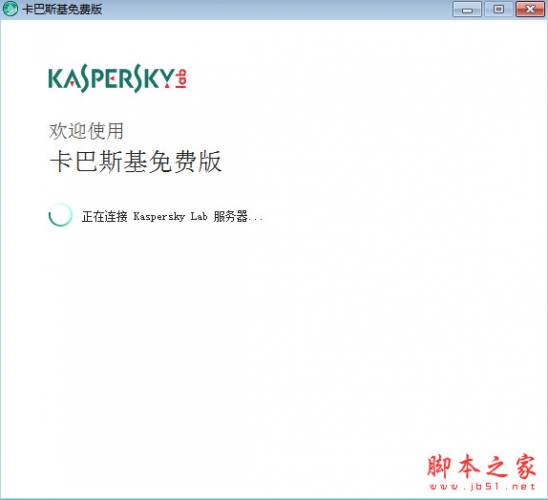
kaspersky卡巴斯基免费版 18.0.0.405 官方中文版(附安装教程)
- 类型:病毒防治
- 大小:2.11MB
- 语言:简体中文
- 时间:2018-08-26
查看详情
卡巴斯基如何添加桌面图标
方法步骤
1.用户在电脑任务栏的左侧点击开始图标,将会弹出开始面板,用户需要找到卡巴斯基软件
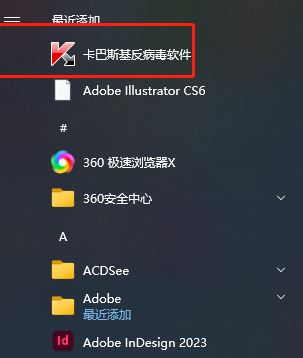
2.接着用鼠标右键点击卡巴斯基软件,在弹出来的右键菜单中点击更多选项
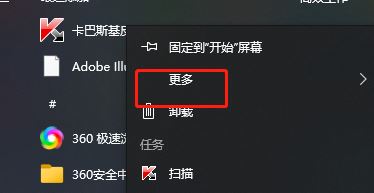
3.这时会在页面的右侧显示出相关的选项卡,用户选择其中的打开文件的位置选项
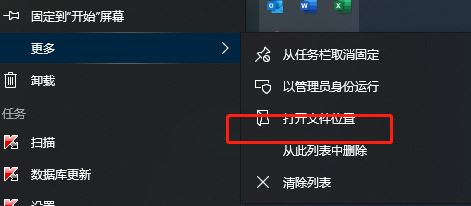
4.然后用户进入到文件夹窗口中,用户需要找到卡巴斯基软件并用鼠标右键点击
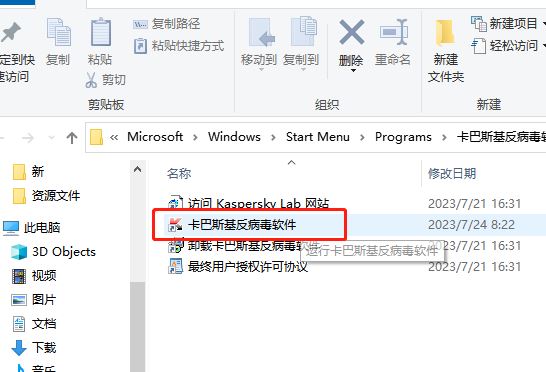
5.在弹出来的右键菜单中,用户依次点击发送到选项和桌面快捷方式选项即可解决问题
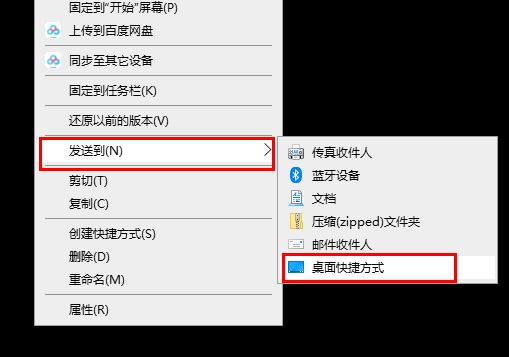
6.设置完成后,用户来到电脑桌面上就可以看到成功设置出来的卡巴斯基图标了
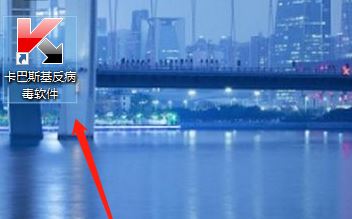
以上就是卡巴斯基添加桌面图标的技巧,希望大家喜欢,请继续关注风君子博客。
相关推荐:
卡巴斯基怎么设置排除项并不能排除Hosts文件?

 支付宝扫一扫
支付宝扫一扫 微信扫一扫
微信扫一扫





.png)


最新评论